Excel中mid函数的使用方法
Excel是常用的办公软件,它有丰富的函数应用,可实现非常强大的功能。Mid函数就是其中一个,它的作用是“用于从指定位置开始,提取用户指定的字符数”,那么Mid函数在Excel中怎么使用呢?本文就由小编来带大家了解一下,一起来看看吧~

工具/原料
PC电脑
ExcelL办公软件
方法/步骤
1.假设我们有一个Excel表,我们需要从字段"身份号码"中提取出“年份”。我们都知道身份证号码的第7位至第10位数,就是我们的出生年份。如图
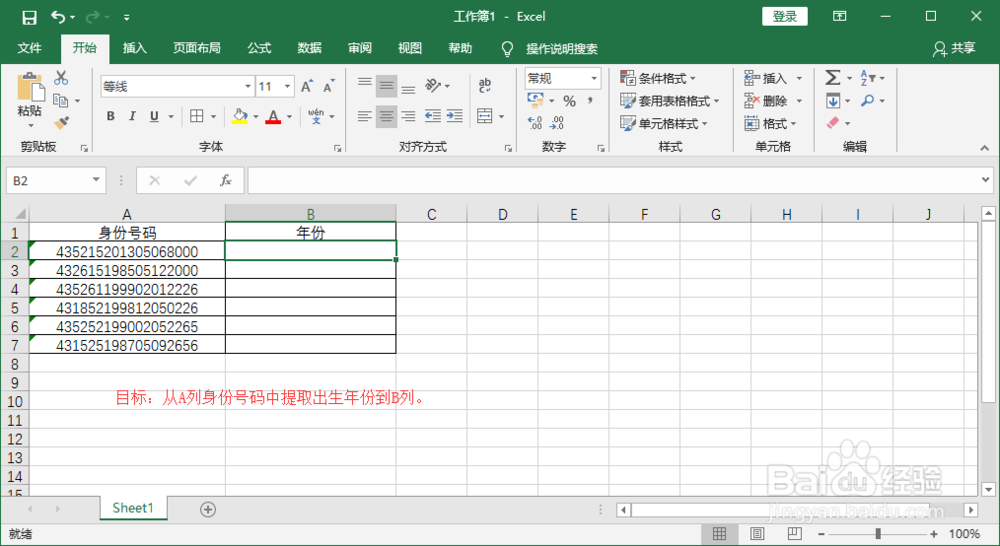
2.选择B2单元格,点击插入函数功能,弹出函数选择框,在类别为“文本”下找到MID,如图
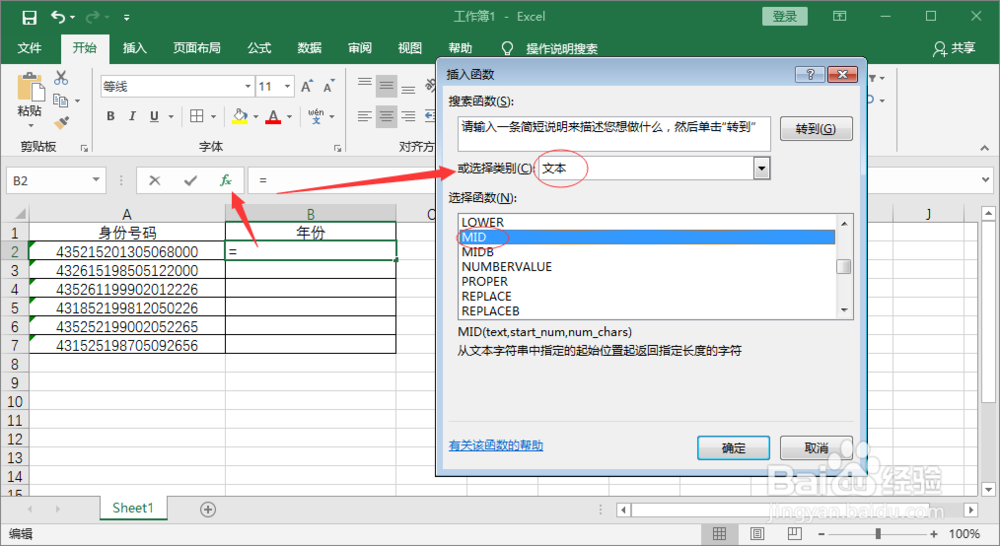
3.确定后进入函数参数配置,首先第一个参数Text,是指“准备从中提取字符串的文本字符串”。我们要提取的字符串是A2,所以在Text字段选择A2,如图
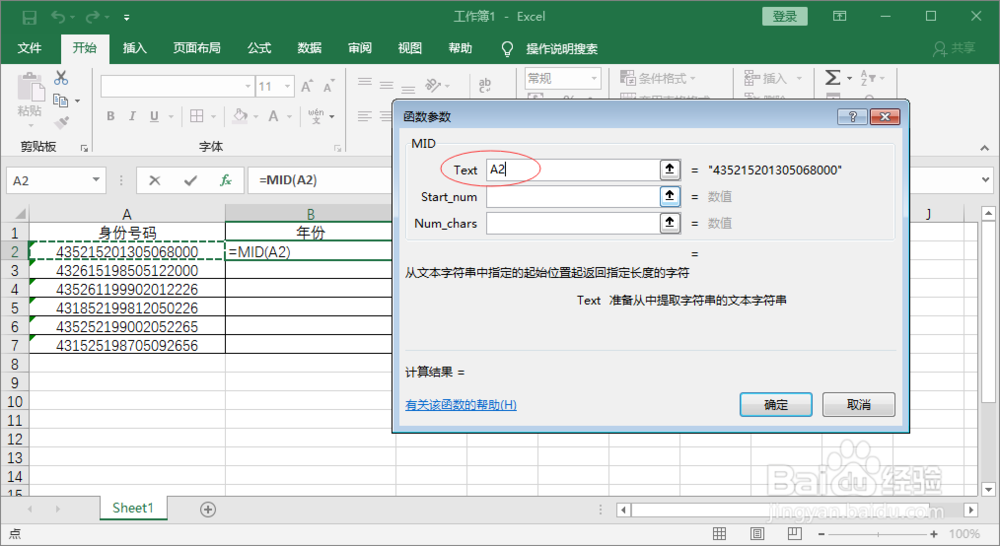
4.选择第二个参数Start_num,这个参数是指“准备提取的第一个字符的位置”。身份号码年份的第一个数字在字符的位置7,所以在Start_num字段输入7,如图
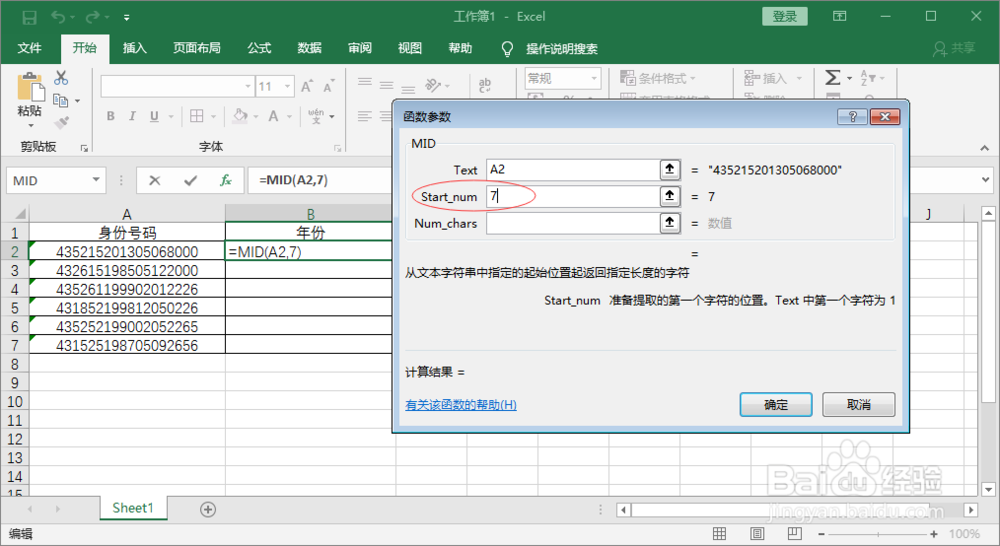
5.选择第三个参数Num_char,这个参数是指“指定所要提取的字符串长度”。年份位置是4位,所以在Num_char字段输入4。在三个参数都填写后,我们还能看到预览结果,如图

6.参数填写确定无误后,点击确定,得到结果。然后下拉B2字段进行单元格复制,就可以得到所有身份号码的提取年份了。如图

总结:
1.观察字符串规律;
2.插入函数MID;
3.设置MID函数的三个参数;
4.参数确认无误,确定,得到字符串提取结果。
注意事项
在进行字符串提取时,一定要观察字符串的规律,确保提取的值满足需要。
MID在提取多个字符串时,适用于有一定规律的字条串。
声明:本网站引用、摘录或转载内容仅供网站访问者交流或参考,不代表本站立场,如存在版权或非法内容,请联系站长删除,联系邮箱:site.kefu@qq.com。
阅读量:86
阅读量:56
阅读量:27
阅读量:59
阅读量:28